I když je aplikace Kontakty v macOS dobrá jako váš telefonní seznam, je také užitečná pro sledování podrobných osobních informací a spojení. Zde je návod, jak přidat někoho nového do seznamu.
Table of Contents
Jak přidat kontakty na macOS
Otevřete aplikaci Kontakty na Macu z Docku, složky Aplikace nebo ji vyhledejte pomocí Command+Space.

Zobrazí se seznam všech vašich kontaktů. Klikněte na kterýkoli z nich a stisknutím tlačítka + v dolní části přidejte nový kontakt.
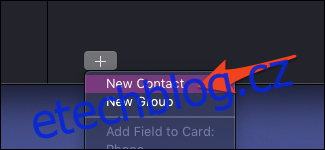
Kontakty můžete také přidat pomocí klávesové zkratky Command+N pro „nové“.
Zobrazí se formulář, do kterého můžete vyplnit všechny kontaktní údaje, které máte. První je jméno, rozdělené na jméno a příjmení, i když příjmení je nepovinné.
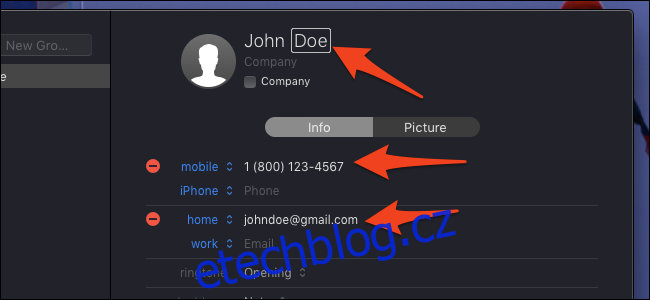
Dále v seznamu zjistíte, že karta kontaktů je docela důkladná a nabízí vám možnosti narozenin, adresy a dokonce i víceřádkové osobní poznámky o nich. Nemusíte je všechny vyplňovat; můžete přidat kontakt pouze pomocí telefonu nebo e-mailu.
Pod jménem nahoře je možnost pracoviště kontaktu. Pokud je kontaktem firma, můžete zaškrtnutím políčka „Společnost“ tyto dvě možnosti obrátit.
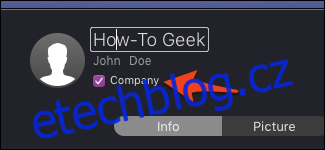
Stále můžete přidat osobní jméno, ale název firmy bude to, co se zobrazí v seznamu kontaktů.
Jak přidat skupiny kontaktů
Aplikace Kontakty má skupiny pro organizaci. Skupinu kontaktů můžete přidat stejným způsobem, jako byste přidávali kontakty, ale výběrem „Nová skupina“ z rozbalovací nabídky.
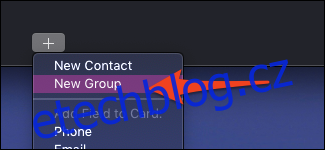
K přidání skupin můžete také použít klávesovou zkratku Shift+Command+N. Skupiny se zobrazí na postranním panelu a existující kontakt můžete do skupiny přidat přetažením kontaktu přes něj.
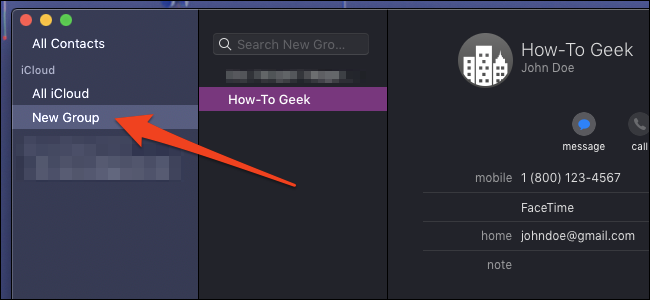
Skupiny můžete přejmenovat tak, že je zvýrazníte a stisknete Enter, a můžete je odstranit tak, že je zvýrazníte a stisknete Delete.
Jak synchronizovat kontakty s iCloud
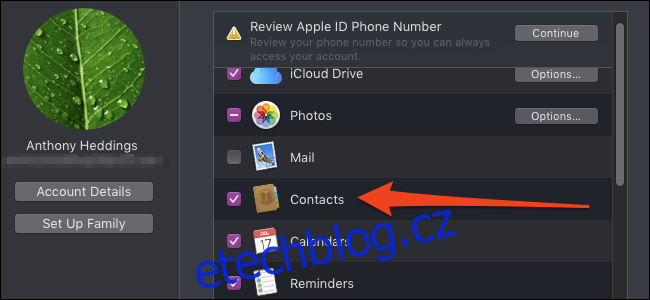
Kontakty by se měly synchronizovat s iCloudem automaticky, pokud jste přihlášeni ke svému účtu iCloud a máte jej povolený v nastavení. Chcete-li se ujistit, že je zapnutý, otevřete Předvolby systému z doku nebo složky aplikací a klikněte na nastavení „iCloud“. Pokud jste přihlášeni, ujistěte se, že je zaškrtnuto políčko „Kontakty“.
Aby se vše správně synchronizovalo, budete se muset přihlásit na svém iPhonu a jakémkoli jiném připojeném zařízení a ujistit se, že jste na nich povolili iCloud. Nové kontakty, které přidáte nebo upravíte na svém telefonu nebo Macu, se mezi nimi synchronizují.

